Word: Supprimer les espaces doubles - comment cela fonctionne
Si vous tapez rapidement, les espaces doubles peuvent facilement se glisser, mais vous pouvez facilement les supprimer avec Word. Dans cette astuce pratique, nous vous montrons comment procéder.
Supprimer des espaces à l'aide du vérificateur de grammaire
- Dans le document, ouvrez le menu "Fichier"> "Options"> "Revue de document".
- Cliquez sur "Paramètres" pour accéder aux paramètres de grammaire.
- Cochez la case "espace entre les mots ou les phrases" et confirmez avec "OK".
- Si vous démarrez maintenant le vérificateur d'orthographe et de grammaire, vous verrez les doubles espaces. Vous pouvez les corriger en cliquant sur "Modifier".
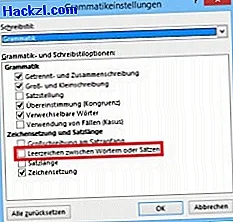
Alternativement: Correction via "Remplacer"
- Utilisez la combinaison de touches [Ctrl] + [H] pour ouvrir la fenêtre "Remplacer".
- Entrez deux espaces et l'abréviation suivante {2;} dans le champ "Rechercher".
- Entrez un seul espace dans le champ "Remplacer".
- Développez la fenêtre de dialogue et cochez la case "Utiliser l'espace réservé".
- Word trouve maintenant tous les espaces doubles et les remplace par un seul espace en un clic.
Lisez également comment insérer un PDF dans Word.
